إذا كنت تمتلك أي من منتجات Apple (iPad و iPhone و iPod و Apple TV و Macbook وما إلى ذلك) ، فمن المحتمل أن يكون لديك بالفعل التفاح معرف. ولكن إذا كنت مستخدمًا جديدًا لشركة Apple ، فإن هذه المقالة تشرح بعض المعلومات الأساسية حول معرفات Apple وكيف يمكنك الحصول عليها.
محتويات
- ما هو معرف أبل
- كيفية التسجيل للحصول على معرف Apple
-
مشاكل شائعة أخرى:
- المنشورات ذات الصلة:
ما هو معرف أبل
في الأساس ، معرف Apple هو نوع حساب الكل في واحد قد تستخدمه للاستفادة من مختلف خدمات ومنتجات Apple مثل FaceTime و iMessage و iCloud و iTunes Store و Mac App Store والتطبيق متجر. لو سمحت انظر الى هذا للحصول على قائمة بأكثر خدمات ومنتجات Apple شيوعًا التي تستخدم Apple ID. لا تحتاج إلى معرفات Apple ID مختلفة للخدمات المختلفة. باستخدام معرف Apple واحد ، يمكنك استخدام جميع هذه الخدمات. على الرغم من أنك لا تحتاج إلى معرف Apple لتتمكن من استخدام أحد منتجات Apple (مثل iPhone) ، فلن تتمكن من استخدام العديد من ميزات منتج Apple الخاص بك بدون واحد. بدون معرف Apple ، لا يزال بإمكانك استخدام أجهزة Apple الخاصة بك على المستوى الأساسي. على سبيل المثال ، بدون معرف Apple ، لا يمكنك تنزيل التطبيقات وتثبيتها ، ولا يمكنك شراء محتوى وسائط (أفلام وعروض وما إلى ذلك) ولا يمكنك إرسال رسائل iMessages أو تلقيها.
كيفية التسجيل للحصول على معرف Apple
يمكنك التسجيل للحصول على معرف Apple من خلال زيارة معرف Apple الخاص بي. التسجيل مجاني ولست بحاجة لبطاقة ائتمان. الشيء الوحيد الذي تحتاجه هو عنوان بريد إلكتروني صالح. يرجى ملاحظة أن معرف Apple يجب أن يكون عنوان بريد إلكتروني صالحًا (على سبيل المثال [بريد إلكتروني محمي] أو [بريد إلكتروني محمي]). هذا يعني أن معرف تسجيل الدخول الخاص بك سيكون عنوان البريد الإلكتروني الذي تختاره. هناك أيضًا طرق أخرى لإنشاء معرف Apple. على سبيل المثال ، عندما تقوم بإعداد جهاز iOS الخاص بك لأول مرة ، فإن إحدى الخطوات الاختيارية هي إنشاء معرف Apple.
لاحظ أنه قد يكون لديك بالفعل معرف Apple. إذا كنت لا تستطيع تذكره أو إذا كنت غير متأكد ، فيمكنك محاولة العثور على معرف Apple الخاص بك من خلال زيارة ابحث عن معرف Apple الخاص بك.
إليك كيفية الحصول على معرف Apple.
1- قم بزيارة معرف Apple الخاص بي (معرف Apple الخاص بي)
2. انقر فوق "إنشاء معرف Apple"
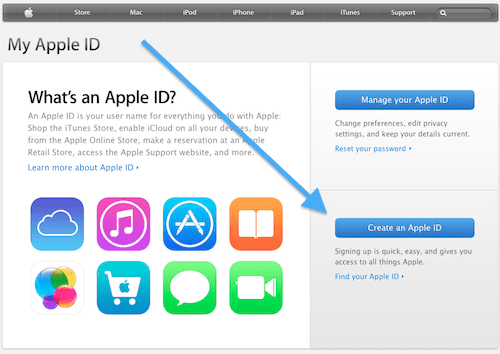
3- تعبئة النموذج.
4. بعد إرسال النموذج ، ستتم إعادة توجيهك إلى صفحة تقول "تحقق من عنوان بريدك الإلكتروني". الآن تحتاج إلى تسجيل الدخول إلى حساب البريد الإلكتروني الخاص بك والنقر على رابط التحقق الآن. إذا لم تحصل على هذا البريد الإلكتروني ، من فضلك انظر هذا المقال.
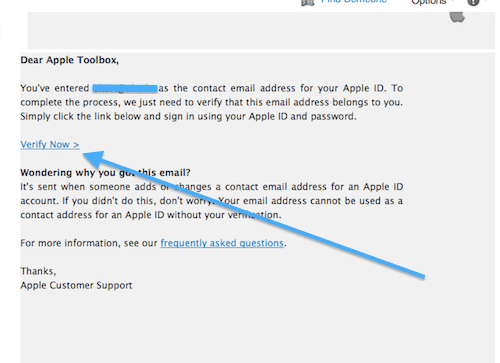
5- بعد النقر على رابط التحقق الآن ، سيُطلب منك تسجيل الدخول باستخدام اسم المستخدم وكلمة المرور الخاصين بـ Apple ID اللذين تم إنشاؤهما حديثًا.
6- الآن تم التحقق من معرف Apple الخاص بك ويمكنك البدء في استخدامه.
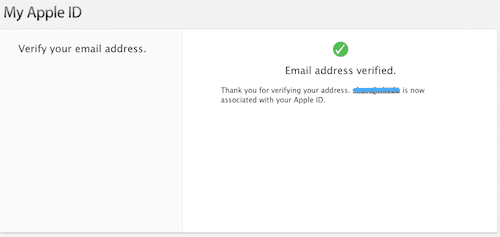
مشاكل شائعة أخرى:
- إعدادات حساب Apple ID على iPad أو iPod أو iPhone
- هل يمكنني حذف معرف Apple؟
- كيفية تغيير إجابات أسئلة الأمان الخاصة بـ Apple ID؟
- نقل المشتريات إلى معرف Apple آخر

مهووس بالتكنولوجيا منذ الوصول المبكر لـ A / UX على Apple ، Sudz (SK) هو المسؤول عن التوجيه التحريري لـ AppleToolBox. يقيم في لوس أنجلوس ، كاليفورنيا.
Sudz متخصص في تغطية كل ما يتعلق بـ macOS ، بعد مراجعة العشرات من تطورات OS X و macOS على مر السنين.
في حياته السابقة ، عمل Sudz في مساعدة شركات Fortune 100 مع تطلعاتها في مجال التكنولوجيا وتحويل الأعمال.